Mirtis, mokesčiai ir „Mac“ saugyklos vietos pabaiga; tik keli dalykai gyvenime yra tokie tikri.
Bet dabar pats laikas kažką dėl to padaryti. „Apple“ kitą savaitę savo pasaulinėje kūrėjų konferencijoje pristatys kitą „macOS“ versiją, o jei norite įdiegti viešąją beta versiją, jums reikės bent 3 GB laisvos vietos, kad ją įdiegtumėte. Jums reikės dar daugiau, jei laikysitės mūsų rekomendacijos įdiegti jį atskirame skaidinyje. (Mūsų vadovas apie tai netrukus pasirodys.)
Kad ir dėl kokių priežasčių jums reikia daugiau saugyklos vietos, skaitykite toliau, kad sužinotumėte, kaip sutvarkyti „Mac“.
Kaip atlaisvinti vietos „Mac“.
Prieš ištrindami failus, turėtumėte įvertinti, kas užpildo jūsų saugyklą. Yra du paprasti būdai tai padaryti: integruotas sistemos informacijos įrankis ir „MacPaw“ sukurtas „CleanMyMac X“.
Norėdami atlaisvinti vietos, naudokite „Mac Storage Manager“.
Sistemos informacijos įrankis rodo didžiausius „Mac“ kompiuteryje išsaugotus failus.
Eiti į > Apie šį „Mac“ > Saugykla norėdami pamatyti, kas užima daugiausia vietos: dokumentai, programos, nuotraukos, muzika, pranešimai, kūrėjo failai, paštas ir kt.

Ekrano kopija: D. Griffin Jones / Mac kultas
Spustelėkite Tvarkyti norėdami pamatyti rekomendacijas ir išvalyti kai kuriuos didžiausius failus.
Saugoti „iCloud“. kai kuriuos failus, kurių nepasiekiate labai dažnai, įdės į „iCloud“, išvalydami vietą „Mac“, kai jums jų nereikia.
Įgalinti Optimizuokite saugyklą ir jūsų „Mac“ automatiškai pašalins TV laidas ir filmus, kuriuos jau žiūrėjote, ir el. laiškų priedus nuo seniai.
Automatiškai ištuštinti šiukšliadėžę ištrins failus iš šiukšliadėžės po 30 dienų. (Jei netyčia ką nors ištrinate, vis tiek galite juos atkurti iš „Time Machine“ atsarginės kopijos.)
Sumažinkite netvarką parodys didelius failus kompiuteryje, kurio jums gali neprireikti.
Spustelėkite bet kurią skiltį dešinėje, kad pamatytumėte skirtingus failus pagal kategorijas.
Naudokite CleanMyMac X
CleanMyMac X yra Ukrainos kūrėjo programa MacPaw. CleanMyMac X tikrina kiekvieną kampelį ir plyšį, agresyviai išvalo talpyklas, pašalina pašalintų programų likučius ir dar daugiau. Jis taip pat gali nuskaityti, ar nėra kenkėjiškų programų, optimizuoti našumą ir užtikrinti, kad programos veiktų sklandžiai.
CleanMyMac X galite atsisiųsti iš „MacPaw“ svetainėje arba „Mac App Store“.. („Mac App Store“ versija vadinama „CleanMyMac“.-MAS, todėl atsisiųskite programėlę iš svetainės, jei jus, kaip ir mane, tokie dalykai vargina.) Pirmą kartą atidarę programą jus pasitiks nuostabi muzikinė animacija.

Ekrano kopija: D. Griffin Jones / Mac kultas
Prieš pradėdami pirmąjį nuskaitymą, turėsite suteikti CleanMyMac X prieigą prie visų failų. Pagal numatytuosius nustatymus programoms neleidžiama laisvai ieškoti visur jūsų Mac kompiuteryje saugumo sumetimais; Visa prieiga prie disko leidžia „CleanMyMac X“ išvalyti „Mac“.
Eiti į > Sistemos nuostatos… > Sauga ir privatumas > Privatumas > Visa prieiga prie disko. Spustelėkite užraktą apatiniame kairiajame kampe ir įveskite slaptažodį. Spustelėkite varnelę, kad įgalintumėte CleanMyMac X.app tada spustelėkite Baigti ir atidaryti iš naujo.
Pradėkite Smart

Ekrano kopija: D. Griffin Jones / Mac kultas
Tai atlikę atidarykite CleanMyMac X ir spustelėkite Nuskaityti. Jis atliks pagrindinį nuskaitymą, kuriame bus ieškoma dalykų, kuriuos reikia išvalyti ir ištrinti, ieškoti grėsmių ir sužinoti, kokius greičio optimizavimo būdus galima atlikti.
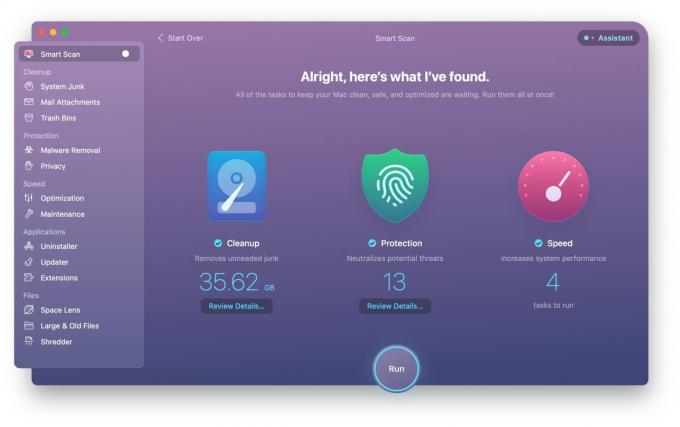
Ekrano kopija: D. Griffin Jones / Mac kultas
Kai nuskaitymas baigtas, spustelėkite Peržiūrėkite išsamią informaciją… kad prieš spustelėdami peržiūrėkite rekomendacijas Bėk Išvalyti. Šiuo metu, jei neįsigijote „CleanMyMac X“, turėsite užregistruoti produkto licenciją (39,95 USD vienam „Mac“; taikomos apimties nuolaidos).
Dar vienas triukas jo rankovėje

Ekrano kopija: D. Griffin Jones / Mac kultas
Net ir išvalius daugiau nei 35 GB, galima rasti daugiau. Jūsų „Mac“ stebi, kokius failus saugu ištrinti, jei pritrūktų vietos. Tai turėtų įvykti automatiškai fone, tačiau ši funkcija gali būti šiek tiek nepatikima. Šiuos failus galite išvalyti patys naudodami CleanMyMac X Maintenance įrankius.
Eiti į Priežiūra ir patikrinkite Atlaisvinkite išvalomos vietos norėdami nuskaityti ir nedelsiant ištrinti šiuos išvalomus failus. Tai atlaisvino dar 20+ GB (daugiausia „Xcode“ simuliatoriuose, bet ei, erdvė yra erdvė).
Kai visa tai bus padaryta, rekomenduoju spustelėti Asistentas. Ji suteiks daugiau rekomendacijų, kaip užtikrinti, kad „Mac“ veiktų sklandžiai, ir parodys iki šiol padarytą pažangą.

